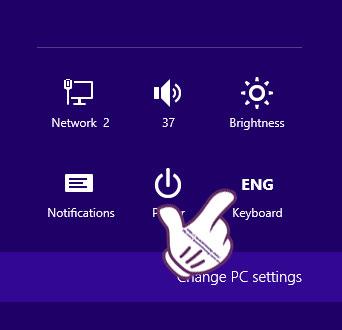Nenehno spreminjanje jezika, ki se uporablja v vašem računalniku, bo včasih potrebno za izpolnjevanje vaših delovnih potreb. V računalniku z operacijskim sistemom Windows 8/8.1 lahko na veliko različnih načinov spremenimo jezik tipkovnice v računalniku. Če ne veste, kako to storiti, lahko sledite spodnji vadnici Wiki.SpaceDesktop.
1. način: spremenite nastavitve v nastavitvah
Korak 1:
V vmesniku zaslona kliknite Nastavitve v vrstici s čarobnimi gumbi sistema Windows 8/8.1.

2. korak:
Nato kliknemo funkcijo tipkovnice Tipkovnica .

3. korak:
Kmalu bo računalnik prikazal seznam jezikov, med katerimi lahko izbirate. Lahko se odločimo za uporabo jezika, ki ga potrebujemo.

2. način: Uporabite bližnjice v opravilni vrstici
Korak 1:
V opravilni vrstici lahko vidite ikono jezika, ki ga uporabljate.

2. korak:
Kliknili bomo ikono tega jezika in izbrali jezik, ki ga moramo uporabiti.
Opomba : bralci lahko za prikaz okna z jezikovnimi nastavitvami uporabijo bližnjico na tipkovnici Windows + preslednica .

3. način: Za preklop jezikov uporabite bližnjice na tipkovnici
Korak 1:
Najprej pojdite na nadzorno ploščo in izberite Ura, jezik in regija > Jezik, da nastavite bližnjico za spreminjanje jezika.

2. korak:
Tukaj bomo videli seznam jezikov, ki se uporabljajo v računalniku. V levem kotu zaslona izberite Napredne nastavitve .
3. korak:
Prikaže se okno Jezikovne dodatne nastavitve . V razdelku Preklapljanje načinov vnosa bomo kliknili Spremeni vroče tipke jezikovne vrstice .

4. korak:
V oknu Besedilne storitve in jeziki vnosa , ki se prikaže, lahko bralci nastavijo bližnjice na tipkovnici za preklapljanje med jeziki vnosa na tipkovnici.
Kliknite Spremeni zaporedje tipk , da nastavite bližnjico.

5. korak:
Nato bomo izbrali bližnjico, ki jo želimo uporabiti za hitro preklapljanje jezikov na tipkovnici, nato kliknite V redu .

Tako lahko izberemo veliko različnih načinov, ki jih vodimo zgoraj, da spremenimo jezik v računalnikih z operacijskim sistemom Windows 8/8.1.
Odpravite napako pri napačnem vnosu posebnih znakov "£@:" in druge napake
Ta situacija se pogosto zgodi, ko znova namestimo Windows, ker ne kliknete angleški (Združene države) - ameriški jezik, ampak ga pustite kot privzetega ali izberete angleški (Združeno kraljestvo). Zato bomo morali spremeniti slog tipkovnice angleško (Združene države) - ZDA v skladu z zgornjimi navodili.

Za več informacij glejte naslednje članke:
Želim vam uspeh!